Panduan Lengkap Cara Cloning Website WordPress Cepat
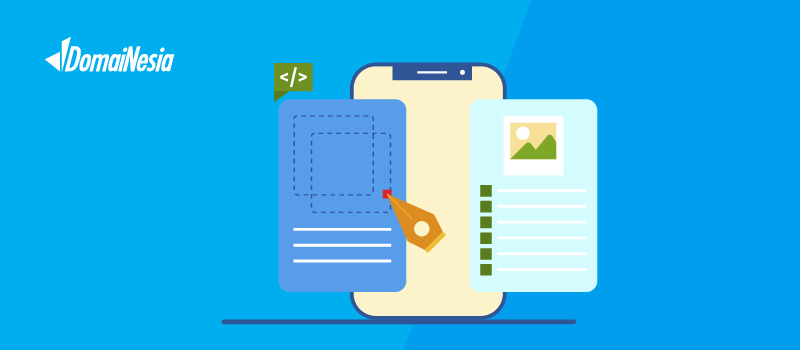
Halo DomaiNesians! Pernahkah kamu ingin memindahkan website tanpa kehilangan data? Atau mungkin kamu butuh salinan situs untuk pengujian sebelum melakukan perubahan besar? Cara cloning website WordPress adalah solusi praktis untuk mengatasi hal tersebut.
Dengan cloning, kamu bisa menggandakan situs dengan cepat, baik untuk migrasi, backup, atau pengembangan. Dalam artikel ini, kami akan membahas tiga metode mudah untuk melakukan cloning website WordPress, mulai dari menggunakan WP Manager di cPanel, plugin Duplicator, hingga All-in-One WP Migration. Yuk, simak langkah-langkahnya!
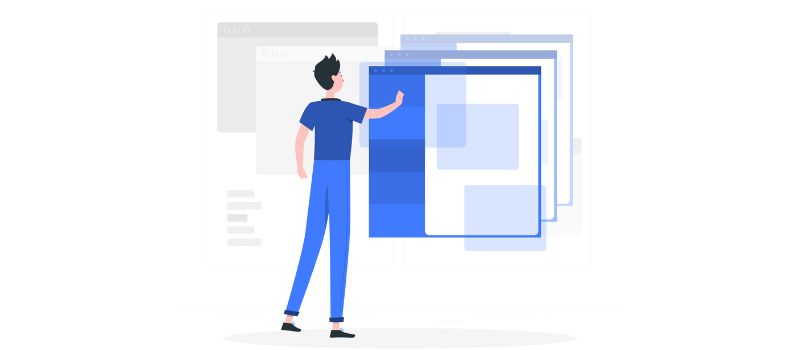
Waktu yang Tepat Cloning Website
Waktu yang tepat untuk melakukan cloning website WordPress sangat bergantung pada tujuan dan kebutuhan kamu. Berikut beberapa momen di mana cloning website sangat dianjurkan, beserta alasan detailnya:
- Saat ingin migrasi ke hosting atau server baru – jika kamu berencana pindah ke hosting baru, cloning website akan memastikan semua file, database, dan konfigurasi tetap utuh tanpa perlu melakukan instalasi ulang. Proses ini mencegah downtime yang bisa berdampak buruk pada pengalaman pengunjung dan peringkat SEO. Dengan menggunakan cara cloning website WordPress, seperti melalui WP Manager di cPanel atau plugin Duplicator, kamu dapat memindahkan website dengan lebih cepat dan aman.
- Sebelum melakukan perubahan besar di website – jika kamu ingin mengganti tema, memperbarui plugin, atau mengubah desain website, sebaiknya lakukan cloning terlebih dahulu. Dengan memiliki salinan website di lingkungan staging, kamu bisa menguji perubahan tanpa merusak website asli. Metode cloning menggunakan All-in-One WP Migration sangat cocok untuk membuat salinan situs dalam hitungan menit.
- Sebagai langkah backup sebelum pembaruan WordPress – pembaruan WordPress, tema, atau plugin bisa menyebabkan konflik yang berisiko mengacaukan tampilan atau fungsi website. Dengan melakukan cloning sebelum update, kamu dapat memulihkan website ke versi sebelumnya jika terjadi error. Duplicator adalah salah satu plugin yang dapat digunakan untuk membuat backup sekaligus cloning website secara instan.
- Saat ingin mengembangkan website versi baru – jika kamu ingin mengembangkan fitur baru atau membuat perubahan besar, cloning website bisa membantu tanpa mengganggu situs utama. Misalnya, kamu dapat membuat versi percobaan (staging site) di subdomain dan melakukan pengujian tanpa risiko. Proses cloning menggunakan WP Manager di cPanel sangat ideal untuk menggandakan situs ke subdomain atau folder lain dengan cepat.
- Untuk menyebarkan website ke banyak domain atau subdomain – jika kamu ingin memiliki versi lain dari website dengan beberapa modifikasi, cloning adalah solusi yang lebih cepat dibanding membuat ulang dari nol. Ini sering digunakan dalam pembuatan website multi-region, website edukasi dengan banyak kelas, atau toko online dengan berbagai cabang. Kamu bisa memanfaatkan cara cloning website WordPress menggunakan plugin seperti Duplicator atau All-in-One WP Migration untuk mendistribusikan website ke domain lain dengan mudah.
Melakukan cloning website di waktu yang tepat akan menghemat waktu, mengurangi risiko error, dan memberikan fleksibilitas lebih dalam mengelola situs WordPress kamu. Jika kamu ingin mencoba, cek panduan lengkapnya di cara cloning website WordPress yang dibahas dibawah ini!
Cara Cloning Website WordPress dengan Mudah
Cloning website WordPress adalah proses menggandakan atau memindahkan situs ke server lain atau lingkungan pengembangan tanpa kehilangan data. Ini bisa berguna untuk migrasi, backup, atau pengembangan. Berikut adalah tiga cara cloning website WordPress yang mudah dan efektif:
1. Cloning dari WP Manager di cPanel
Langkah-langkahnya sebagai berikut:
- Login ke cPanel – masuk ke akun cPanel kamu melalui URL yang disediakan. Biasanya, URL ini berupa https://domainkamu.com/cpanel atau melalui tautan langsung dari nama server hosting.
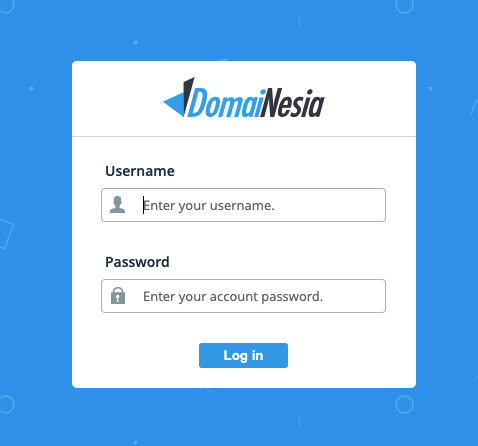
- Buka WordPress Manager – setelah masuk ke cPanel, cari WordPress Manager atau WP Manager. Versi terbaru cPanel biasanya menampilkan opsi ini langsung di bagian Software.
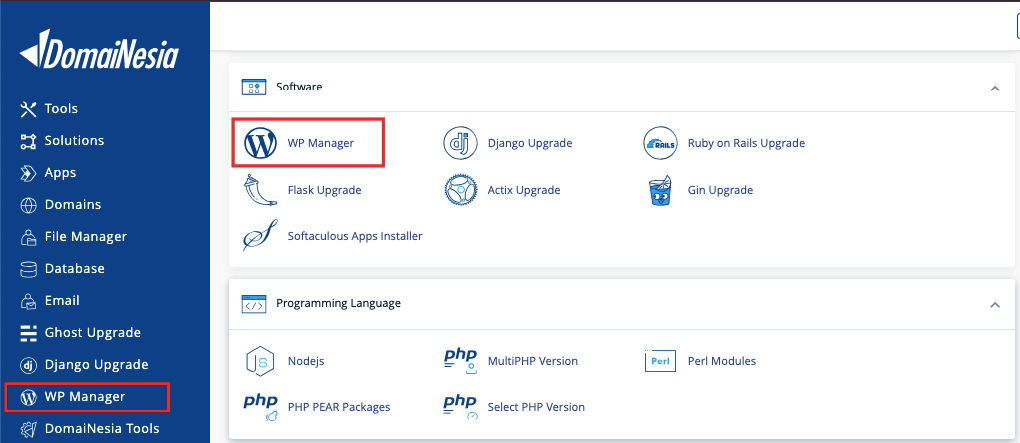
- Pilih website yang akan dicloning – setelah masuk ke WordPress Manager, kamu akan melihat daftar semua instalasi WordPress yang ada di akun hosting kamu. Pilih website yang ingin kamu clone dengan mengklik detailnya.
- Klik opsi Clone – di dalam pengaturan website, cari dan klik tombol Clone. Opsi ini akan memungkinkan kamu menggandakan website ke domain atau subdomain lain.
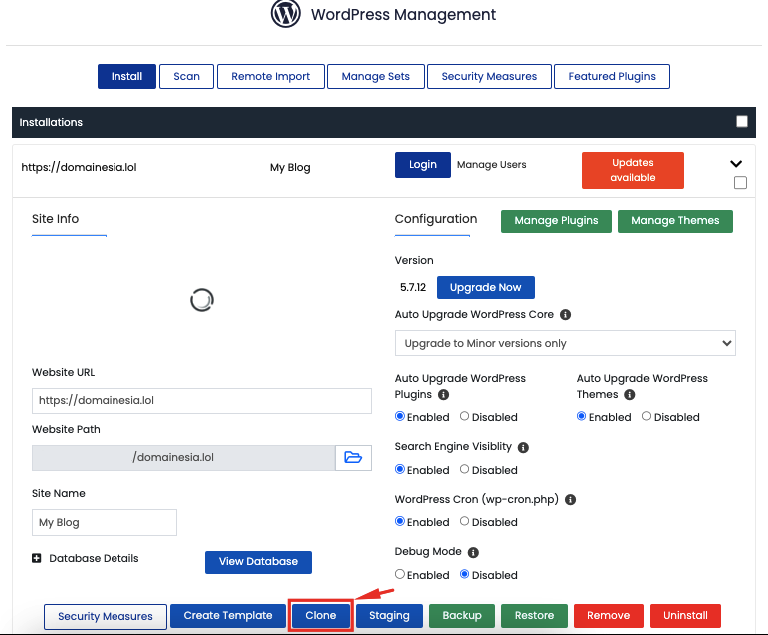
- Pilih domain atau subdomain tujuan – kamu akan diminta memilih domain atau subdomain tempat website akan diduplikasi. Pastikan bahwa subdomain atau domain ini sudah dikonfigurasi dengan benar di cPanel.
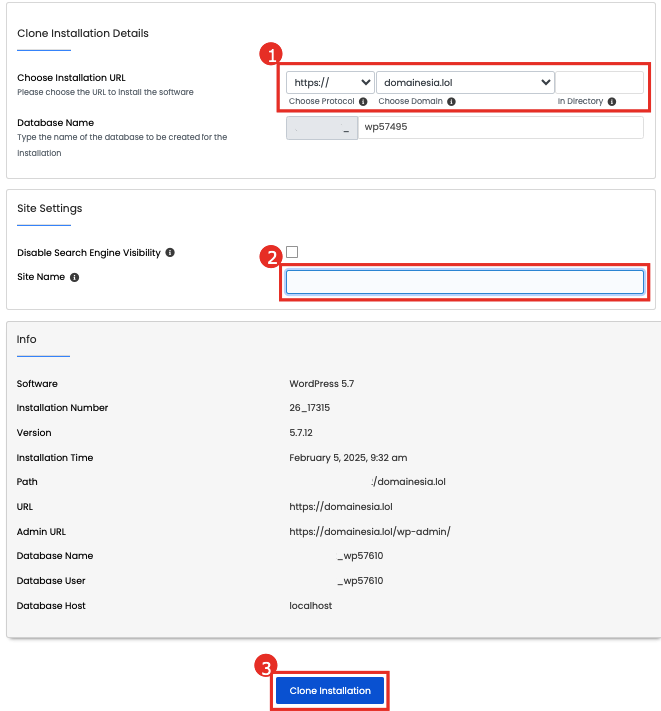
- Mulai proses cloning – Klik Clone installation. Sistem akan memproses duplikasi, yang memerlukan waktu beberapa menit tergantung pada ukuran website kamu.
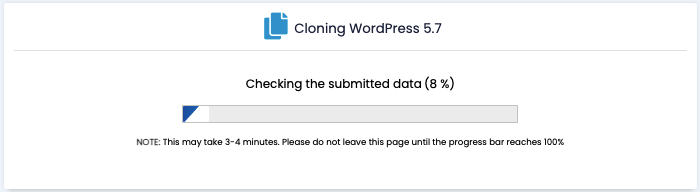
- Selesai – setelah proses selesai, kamu akan mendapatkan URL baru dari website yang sudah dicloning. Kamu bisa mengaksesnya untuk memastikan semuanya berjalan dengan baik.
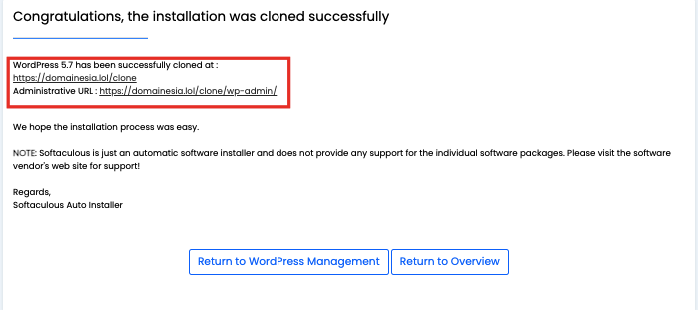
Cara cloning website WordPress dari cPanel memiliki kelebihan proses otomatis dan cepat, tidak perlu menginstal plugin tambahan dan cocok untuk pemula.
2. Menggunakan Plugin Duplicator
Duplicator adalah salah satu plugin terbaik untuk cloning dan migrasi WordPress dengan versi terbaru yang semakin efisien. Langkah-langkah sebagai berikut:
- Install plugin Duplicator – masuk ke dashboard WordPress kamu, lalu buka Plugins kemudian Add New.
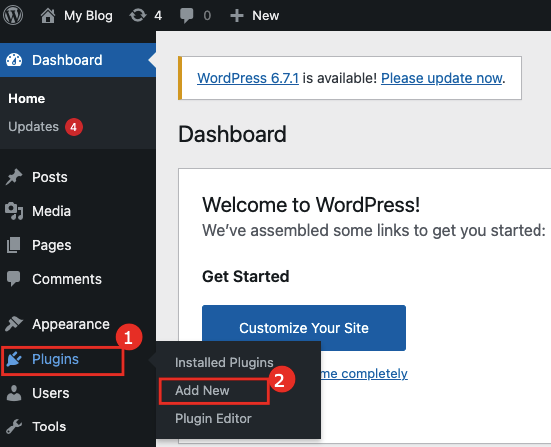 Cari “Duplicator” di kotak pencarian dan klik Install Now, lalu Activate setelah instalasi selesai.
Cari “Duplicator” di kotak pencarian dan klik Install Now, lalu Activate setelah instalasi selesai.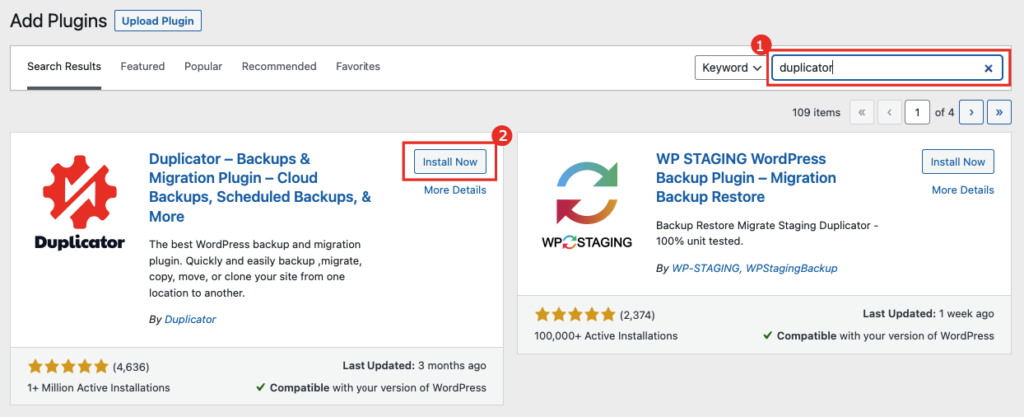
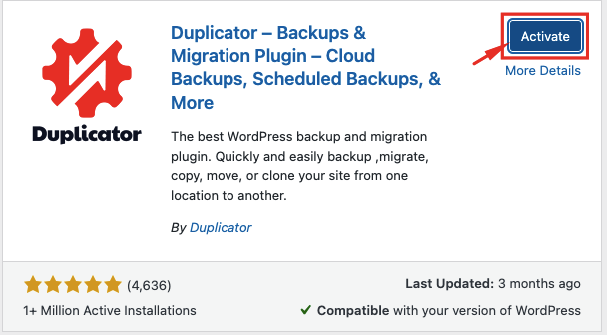
- Buat paket baru – setelah plugin aktif, buka menu Duplicator di sidebar WordPress. Klik Create New untuk membuat paket duplikasi website.
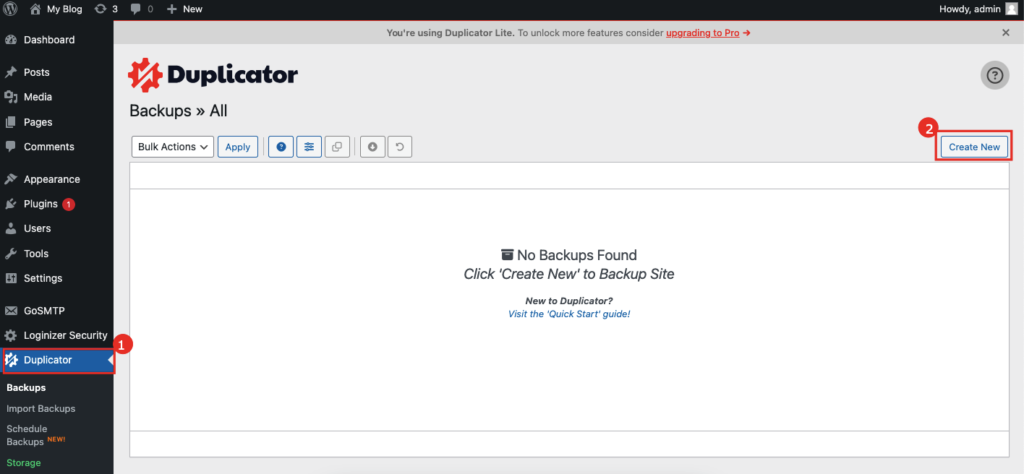
- Scan dan build – sistem akan melakukan scan terhadap website untuk memastikan tidak ada masalah sebelum membangun paket duplikasi. Jika ada peringatan atau error, selesaikan masalah tersebut terlebih dahulu.
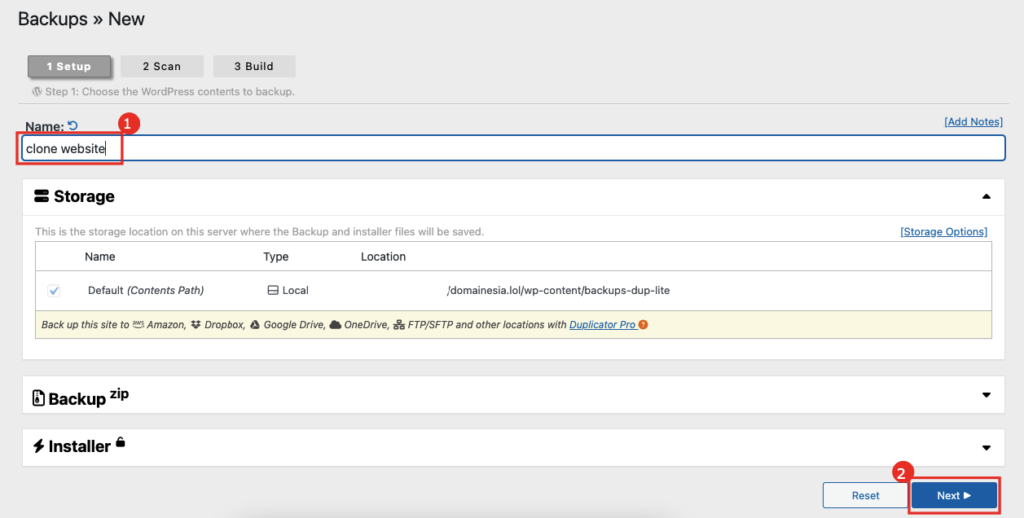 Klik Next setelah scan selesai dan lanjutkan dengan mengklik Build.
Klik Next setelah scan selesai dan lanjutkan dengan mengklik Build. 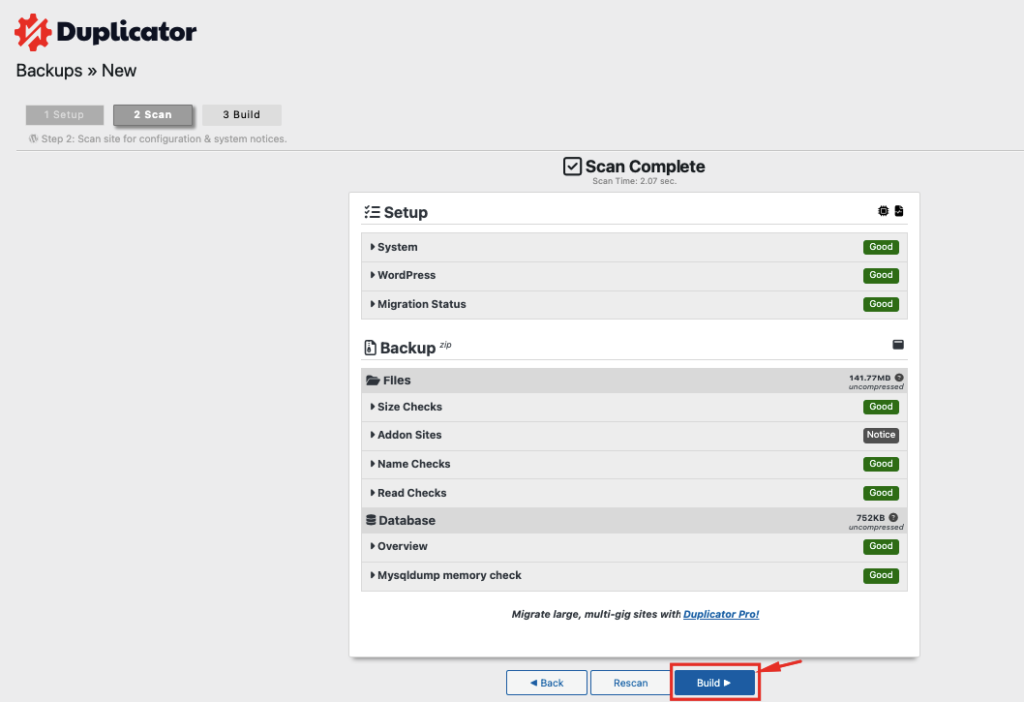
- Download file installer dan archive – setelah proses build selesai, kamu akan diberikan dua file penting, installer.php dan file archive .zip. Unduh kedua file ini ke komputer kamu.
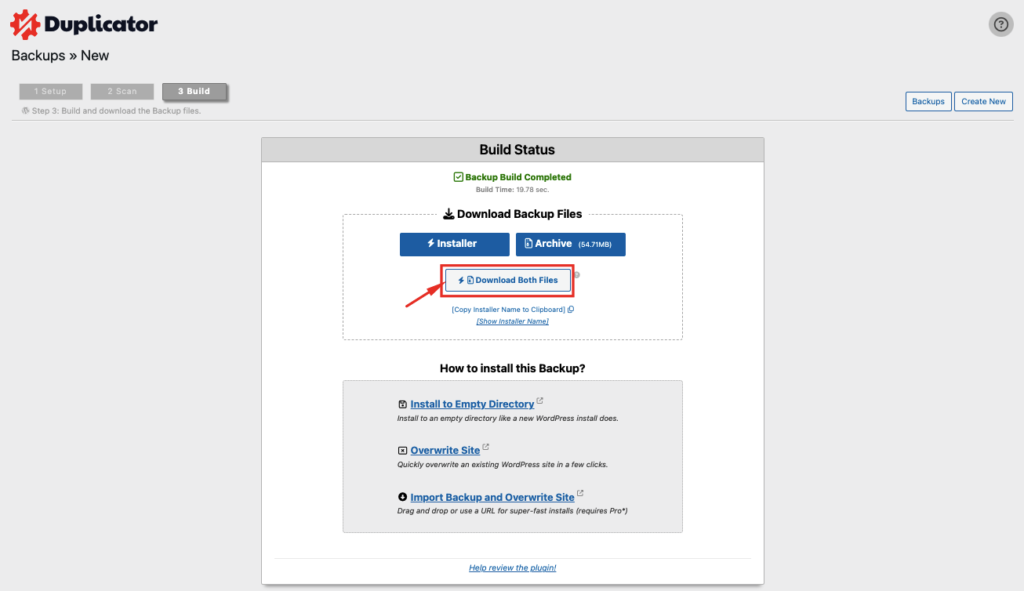
- Upload ke server tujuan – masuk ke cPanel hosting baru kamu, buka File Manager, dan unggah kedua file tersebut ke folder root (public_html atau subdomain yang diinginkan).
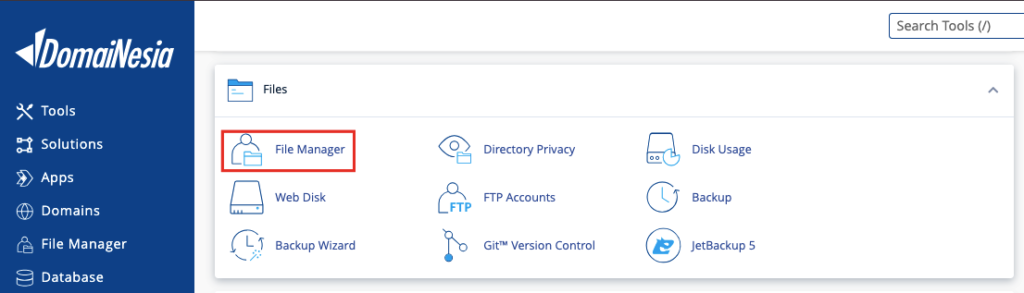
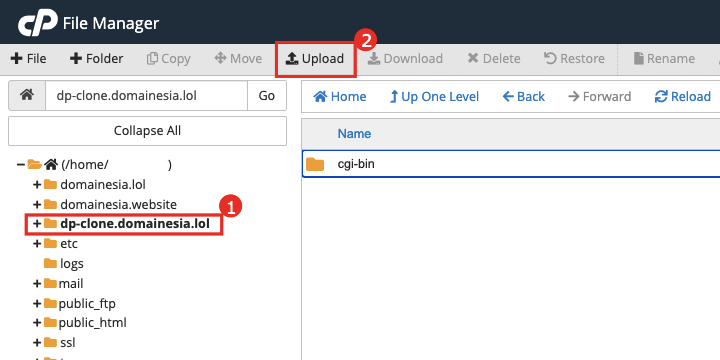
- Jalankan installer – akses namadomain.com/installer.php melalui browser. Ini akan membuka wizard instalasi Duplicator yang akan memandu kamu dalam mengimpor file backup.
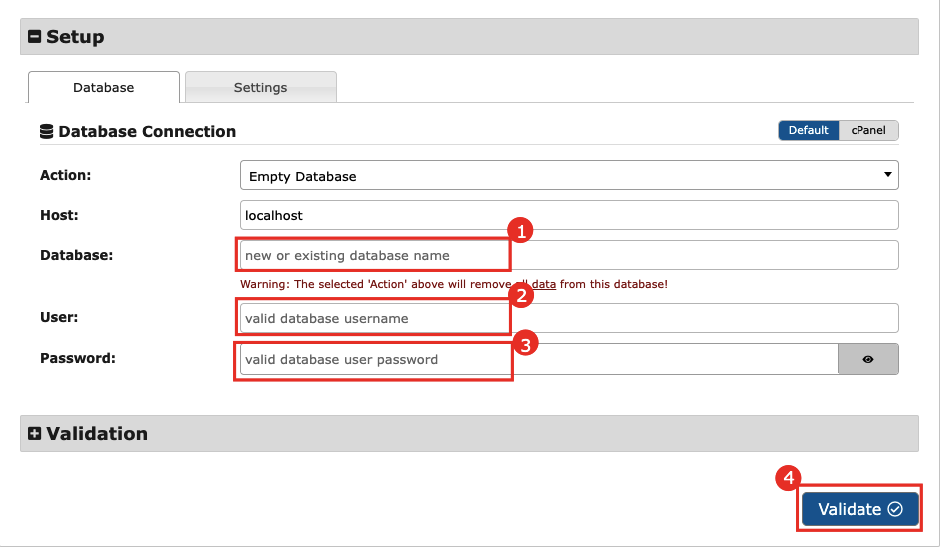
- Konfigurasi database – kamu akan diminta memasukkan detail database baru (nama, pengguna, dan password). Pastikan kamu sudah membuat database di cPanel sebelumnya melalui Manage My Database.
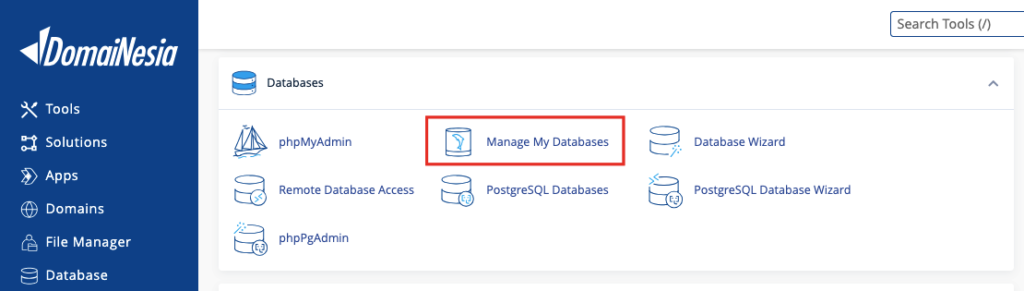 Jika belum kamu bisa menambahkan database baru dengan isikan form Create New Database.
Jika belum kamu bisa menambahkan database baru dengan isikan form Create New Database. 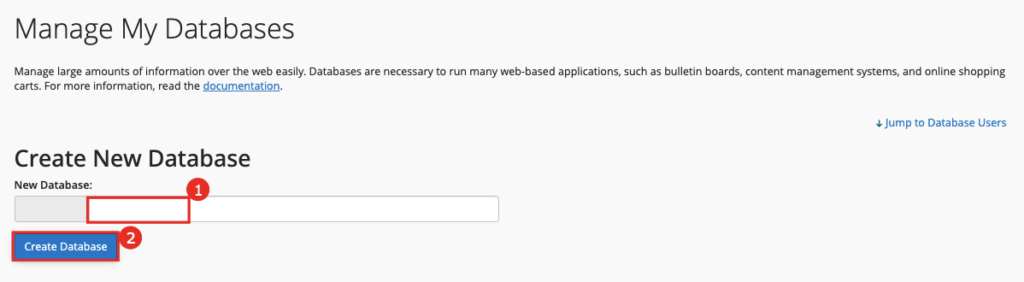 Kemudian Add New User isikan dengan detail user dan password akses databasenya.
Kemudian Add New User isikan dengan detail user dan password akses databasenya.  Lalu tambahkan database baru ke user baru untuk bisa digunakan databasenya dengan Add User to Database.
Lalu tambahkan database baru ke user baru untuk bisa digunakan databasenya dengan Add User to Database. 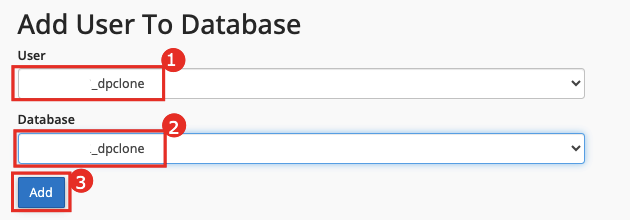 Selanjutnya sesuaikan privileges database dengan check All privileges dan klik Make Changes.
Selanjutnya sesuaikan privileges database dengan check All privileges dan klik Make Changes. 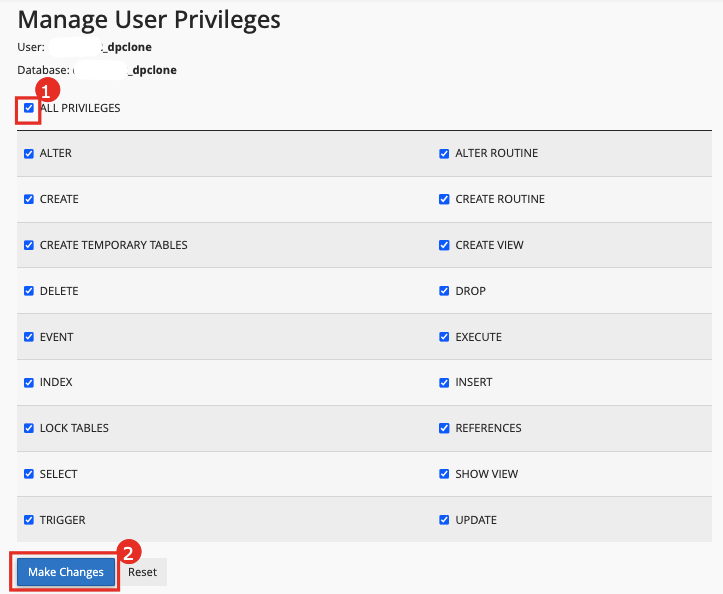
- Selesaikan proses cloning – klik Next untuk menyelesaikan instalasi pada URL installer duplicator.
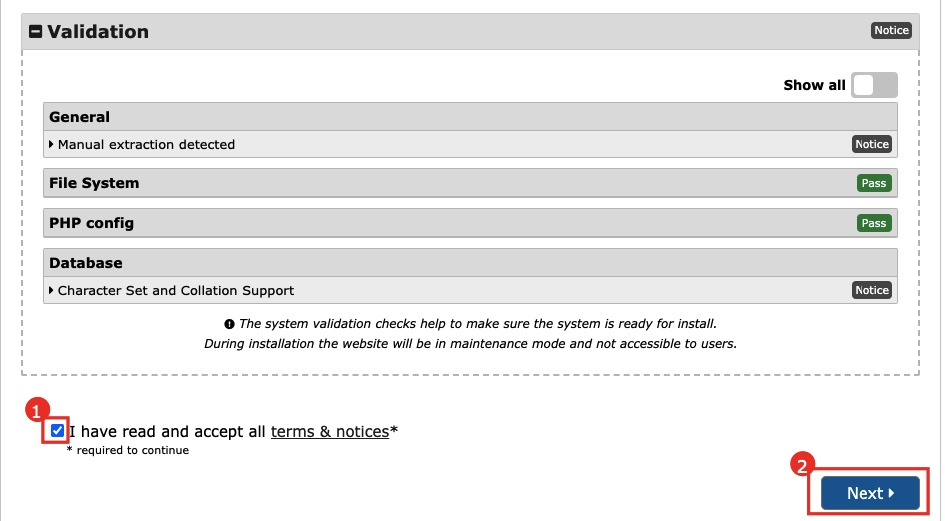 Sistem akan menampilkan detail informasi database yang telah diinput sebelumnya sebagai konfirmasi apakah sudah sesuai atau belum, jika sudah yakin bisa langsung klik OK.
Sistem akan menampilkan detail informasi database yang telah diinput sebelumnya sebagai konfirmasi apakah sudah sesuai atau belum, jika sudah yakin bisa langsung klik OK.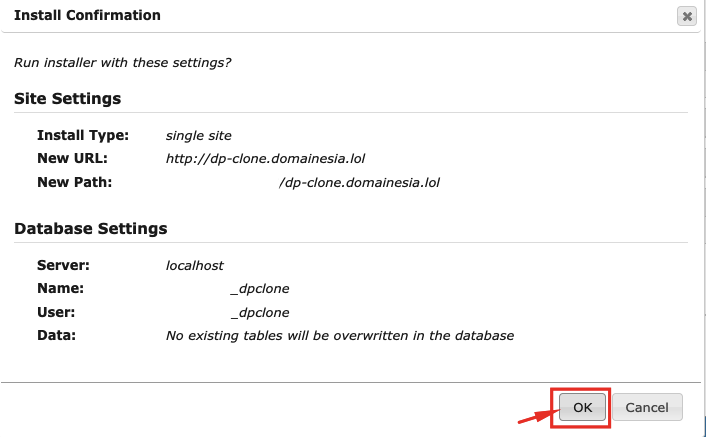 Kemudian validasi data dilakukan dan diinformasikan statusnya, jika sudah berhasil maka akan akan muncul tombol Admin Login yang mana ini otomatis akan masuk ke URL website hasil cloning.
Kemudian validasi data dilakukan dan diinformasikan statusnya, jika sudah berhasil maka akan akan muncul tombol Admin Login yang mana ini otomatis akan masuk ke URL website hasil cloning.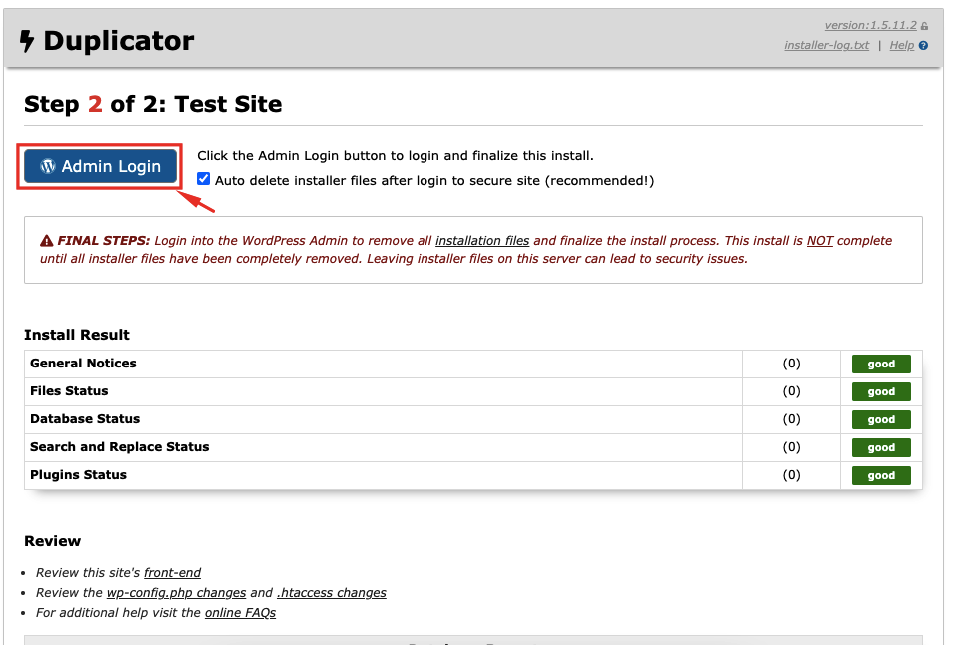 Setelah selesai, login ke dashboard WordPress dan periksa apakah semua data telah dipindahkan dengan benar.
Setelah selesai, login ke dashboard WordPress dan periksa apakah semua data telah dipindahkan dengan benar. 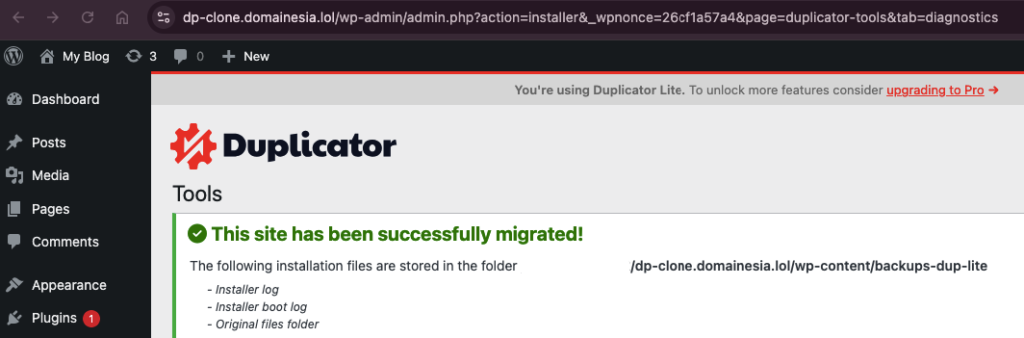
Cara cloning website WordPress menggunakan plugin Duplicator memiliki kelebihan gratis dan mudah digunakan, bisa untuk migrasi antar hosting dan tidak perlu akses ke cPanel jika hanya melakukan backup.
3. Menggunakan Plugin All-in-One WP Migration
Berikut adalah cara cloning website WordPress menggunakan plugin All-in-One WP Migration dengan langkah-langkah yang mudah dipahami:
- Install plugin All-in-One WP Migration – masuk ke dashboard WordPress kamu, lalu buka Plugins kemudian Add New.
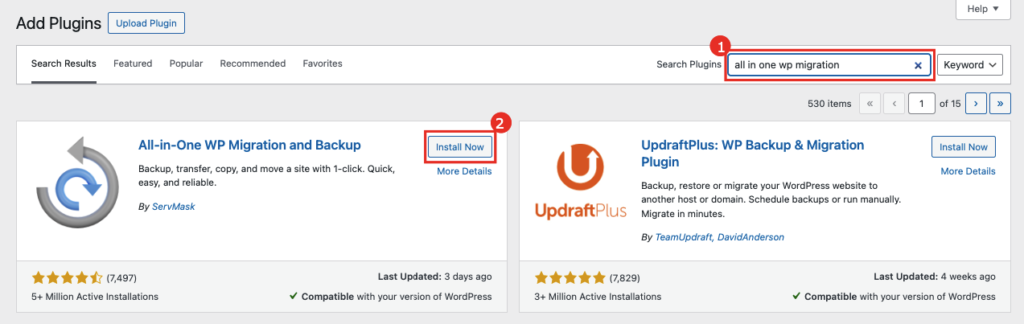 Cari “All-in-One WP Migration” di kotak pencarian dan klik Install Now, lalu Activate setelah instalasi selesai.
Cari “All-in-One WP Migration” di kotak pencarian dan klik Install Now, lalu Activate setelah instalasi selesai. 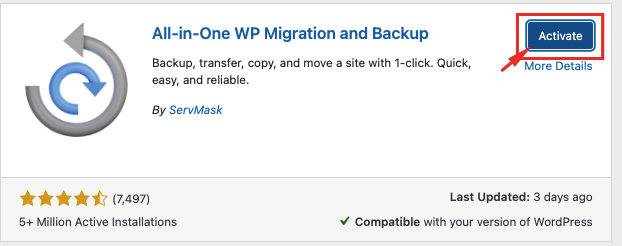
- Export data WordPress – setelah plugin aktif, buka menu All-in-One WP Migration di sidebar WordPress. Klik Export kemudian pilih export berdasarkan File untuk memproses export dalam bentuk format yang mudah dalam proses cloning.
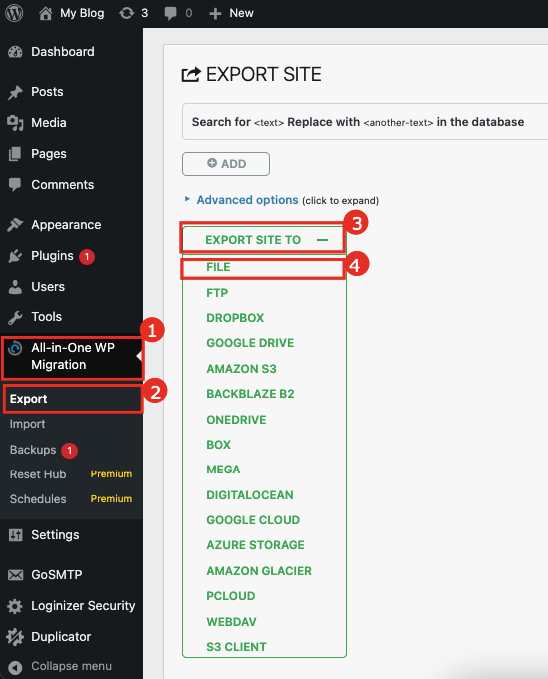 Tunggu beberapa saat dan file siap di download.
Tunggu beberapa saat dan file siap di download. 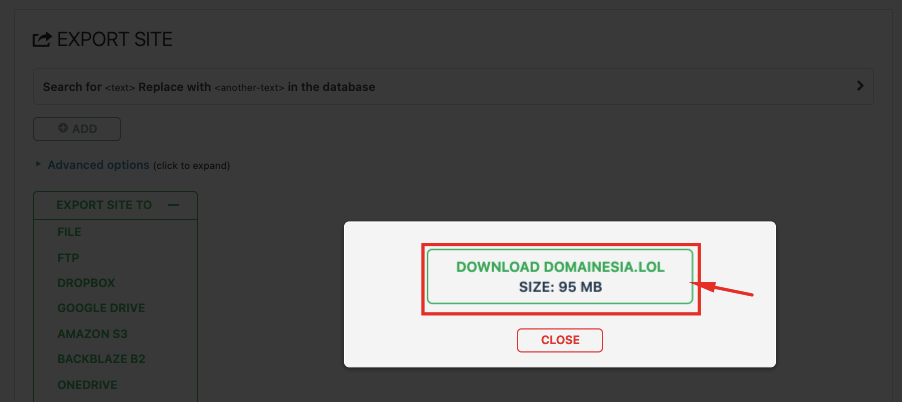
- Install WordPress baru – setelah berhasil download file export dari website utama, selanjutnya install WordPress baru pada domain/subdomain/subdirektori untuk cloning website tersebut. Disini kami memberikan contoh instan instalasi WordPress menggunakan WP Manager cPanel dengan masuk cPanel akses menu WP Manager, klik Install kemudian sesuaikan domain/subdomain/subdirektori dan klik Quick Install.
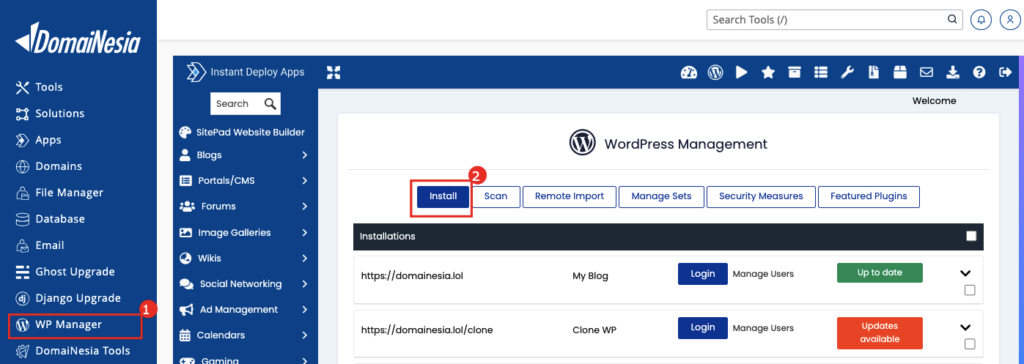
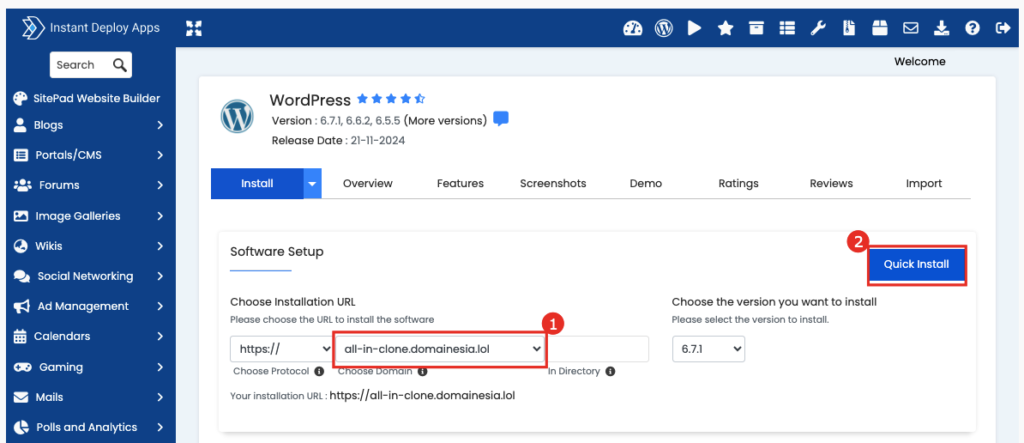 Isikan kredensial akun WordPress baru lalu klik Install. Tunggu beberapa saat instalasi akan berhasil dan kamu bisa akses link akses wp-admin dari hasil instalasi.
Isikan kredensial akun WordPress baru lalu klik Install. Tunggu beberapa saat instalasi akan berhasil dan kamu bisa akses link akses wp-admin dari hasil instalasi. 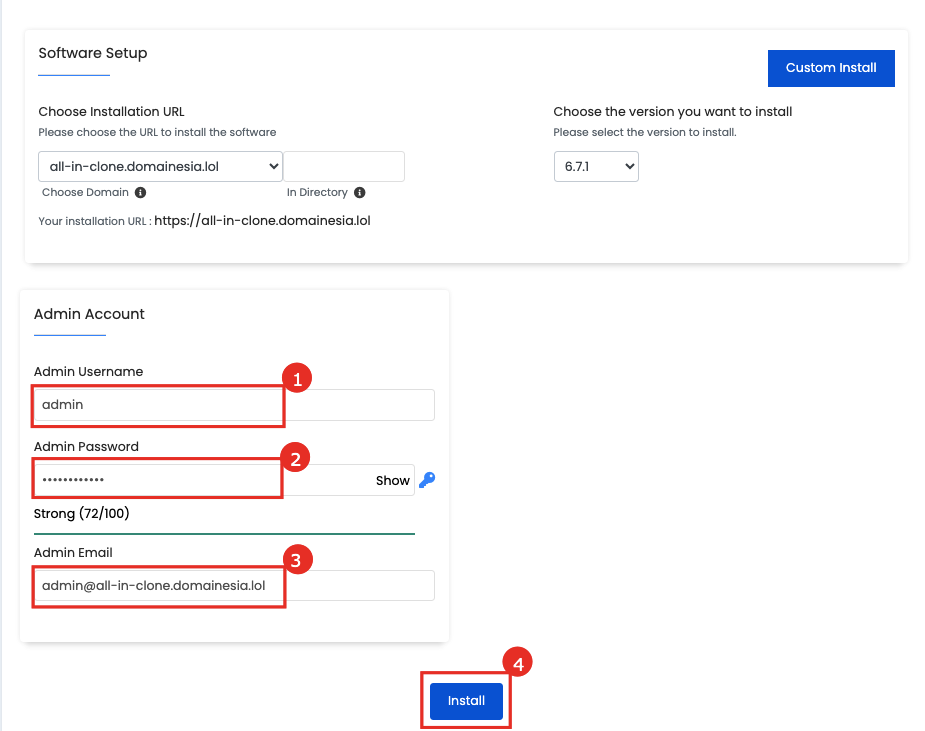
- Install plugin All-in-One WP Migration di WordPress baru – setelah instalasi WordPress baru selesai dan berhasil login ke akun barunya, kamu bisa lanjutkan dengan install plugin All-in-One WP Migration seperti pada cara install plugin All-in-One WP Migration diatas. Hal ini dilakukan untuk melakukan melanjutkan proses cloning dari website utama.
- Import data ke WordPress baru – setelah berhasil melakukan instalasi dan aktivasi plugin All-in-One WP Migration di WordPress baru, kamu bisa melakukan import dengan masuk menu All-in-One WP Migration dan pilih Import berdasarkan File.
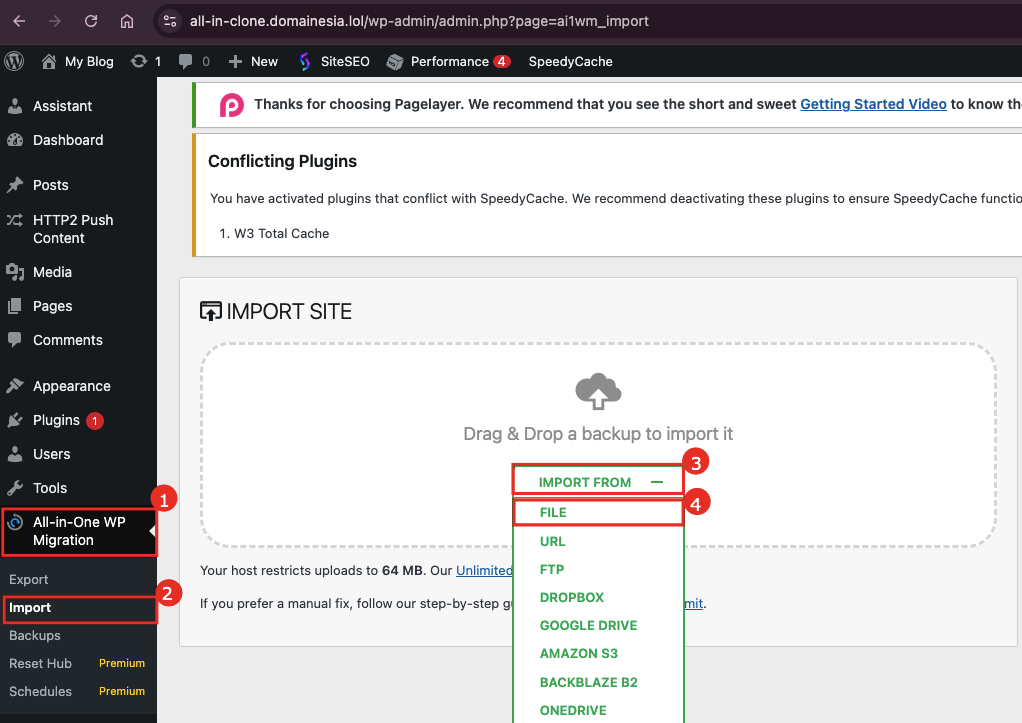 Pilih file yang sudah di download dari hasil export website utama.
Pilih file yang sudah di download dari hasil export website utama. 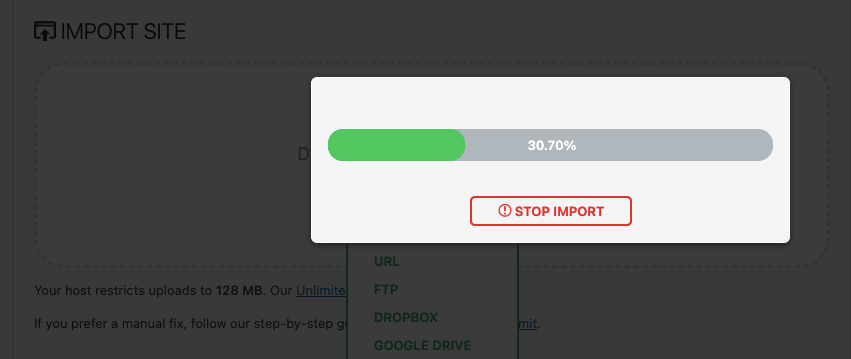 Tunggu proses import berjalan dalam beberapa saat.
Tunggu proses import berjalan dalam beberapa saat. - Selesaikan import – kamu akan menerima konfirmasi jika proses import akan mengganti semua isi WordPress baru sesuai file yang di import (website utama), klik Proceed untuk melanjutkan.
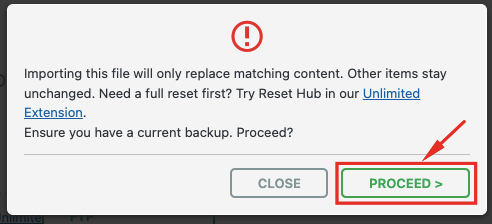 Tunggu beberapa saat dan kamu akan menerima konfirmasi import berhasil dilakukan,
Tunggu beberapa saat dan kamu akan menerima konfirmasi import berhasil dilakukan, 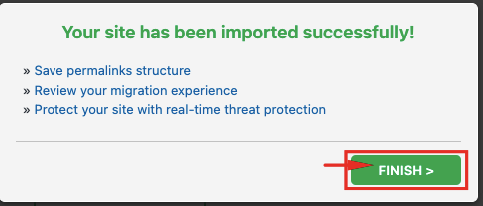 klik Finish kemudian refresh akan otomatis logout dan login bisa dilakukan dengan detail akses akun website utama.
klik Finish kemudian refresh akan otomatis logout dan login bisa dilakukan dengan detail akses akun website utama.
Cara cloning website WordPress menggunakan plugin All-in-One WP Migration memiliki kelebihan yang sama dengan plugin Duplicator dari sisi kemudahan dan gratis digunakan serta langkah yang singkat.
Dengan menggunakan salah satu dari tiga metode di atas, kamu dapat dengan mudah melakukan cloning website WordPress tanpa kehilangan data. Selamat mencoba!
Cloning Website WordPress Itu Mudah, Yuk Coba Sekarang!
Sekarang, kamu sudah tahu cara cloning website WordPress dengan beberapa metode praktis, mulai dari WP Manager di cPanel, Duplicator, hingga All-in-One WP Migration. Dengan cloning, kamu bisa memindahkan, mengembangkan, atau mengamankan website tanpa ribet.
Jadi, apakah kamu siap mencoba cloning website sendiri? Jangan lupa, kalau butuh domain baru untuk proyek website kamu, pastikan beli domain murah dan hosting berkualitas agar website tetap stabil dan cepat!
Cek promo domain sekarang dan mulai ekspansi website kamu dengan mudah!
